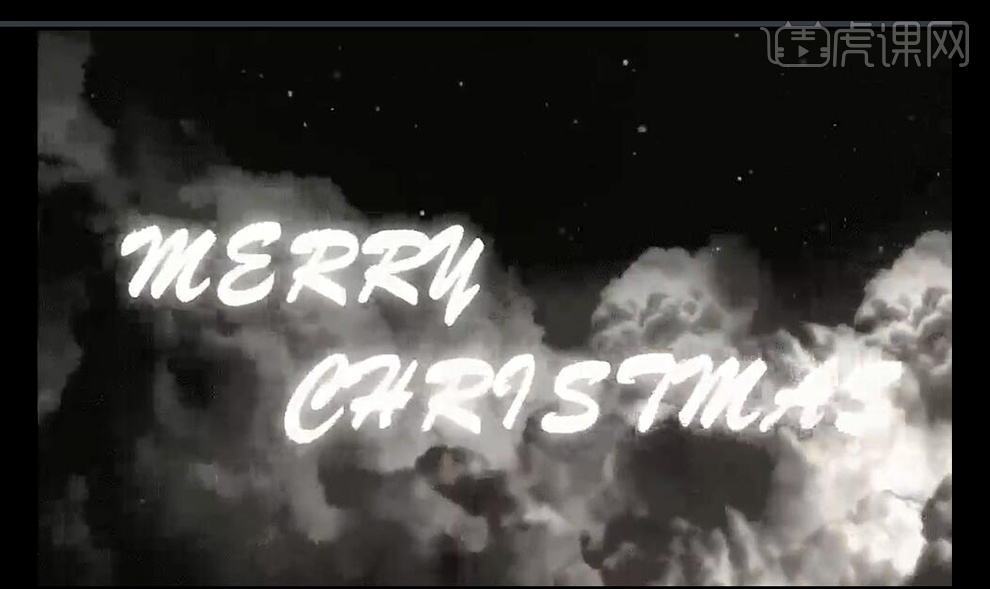怎么用AE制作粒子光束影视动画发布时间:暂无
此案例需要外置插件:Particular、Optical Flares
1.打开软件AE,新建一个合成,时间持续为120帧。
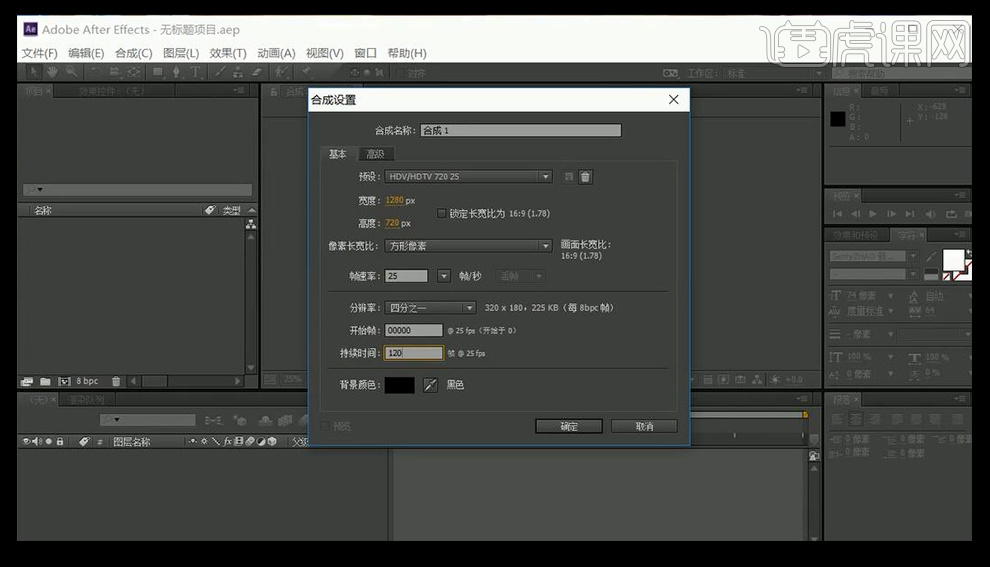
2.将云层的素材导入到AE当中,在【效果和预设】中找到色调,然后再选择【曲线】效果,然后按【ctrl+D】复制一层。
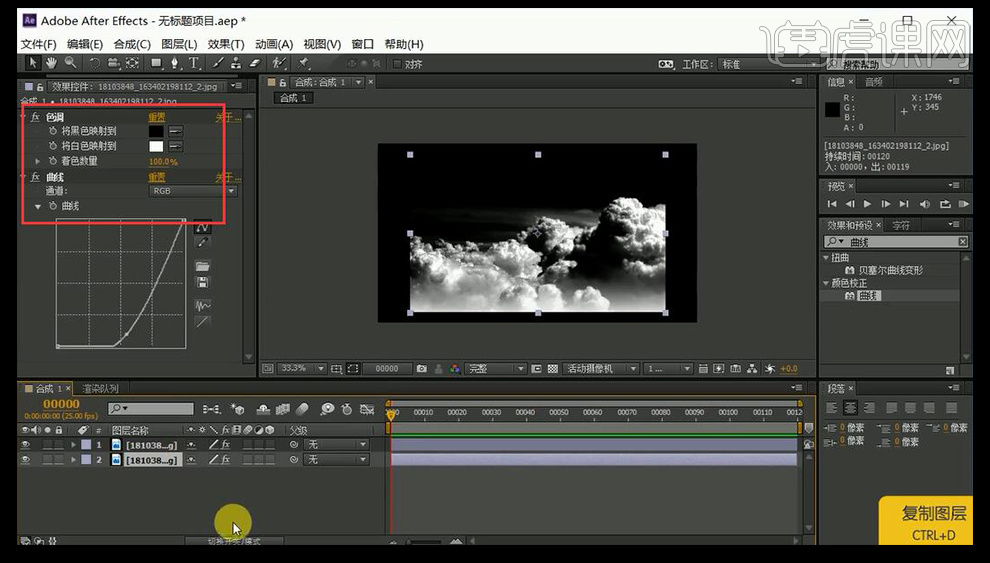
3.将下面一层选择【亮度遮罩】。
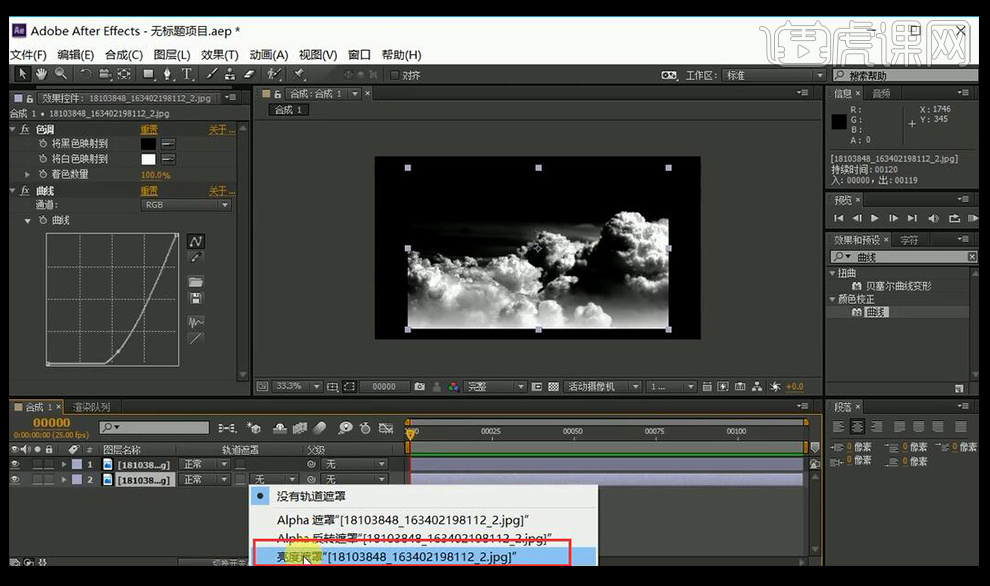
4.按【ctrl+shift+C】建立预合成,命名为云,然后用【钢笔工具】抠出一部分。
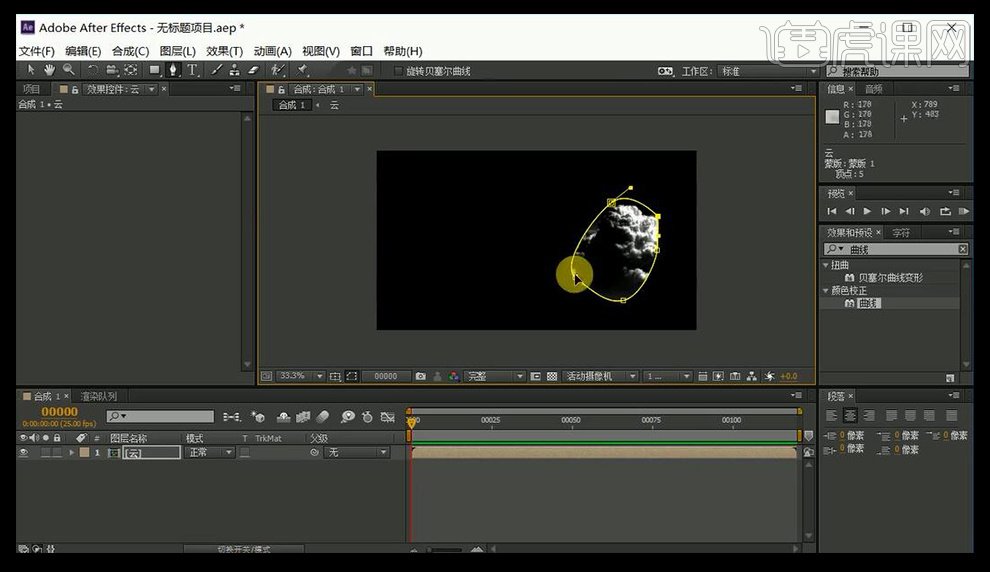
5.然后给其添加【蒙版羽化】的数值。
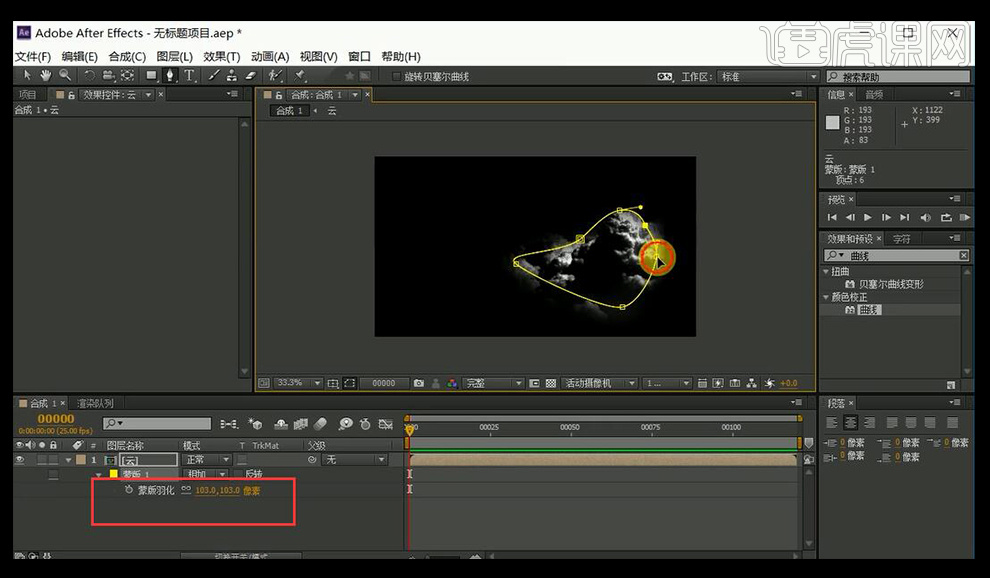
6.按【ctrl+D】复制一层,新建一个【摄像机】,然后新建一个【空对象】,将摄像机链接到空对象上。
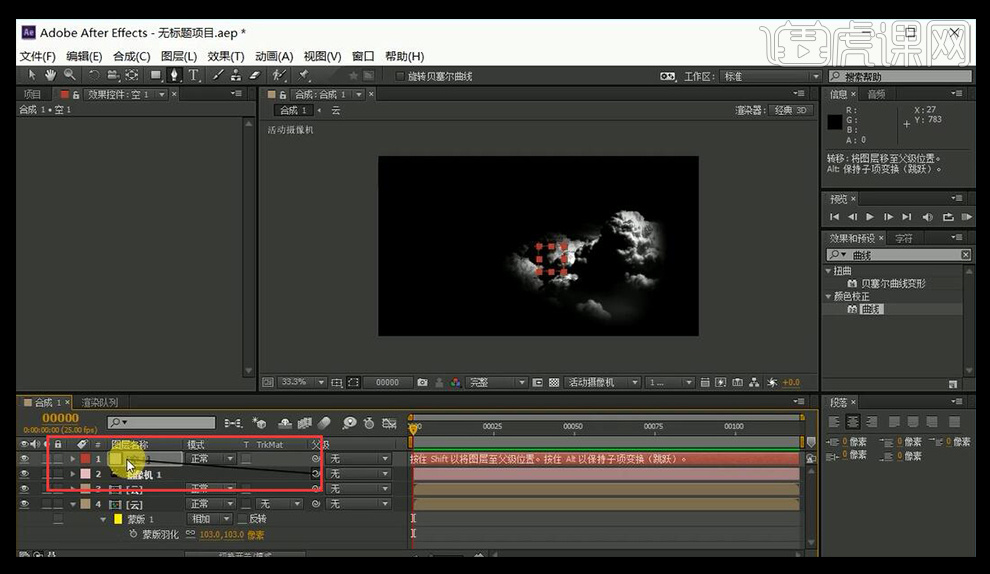
7.多复制几层云,调整云的比例大小,按【P】键调整位置。
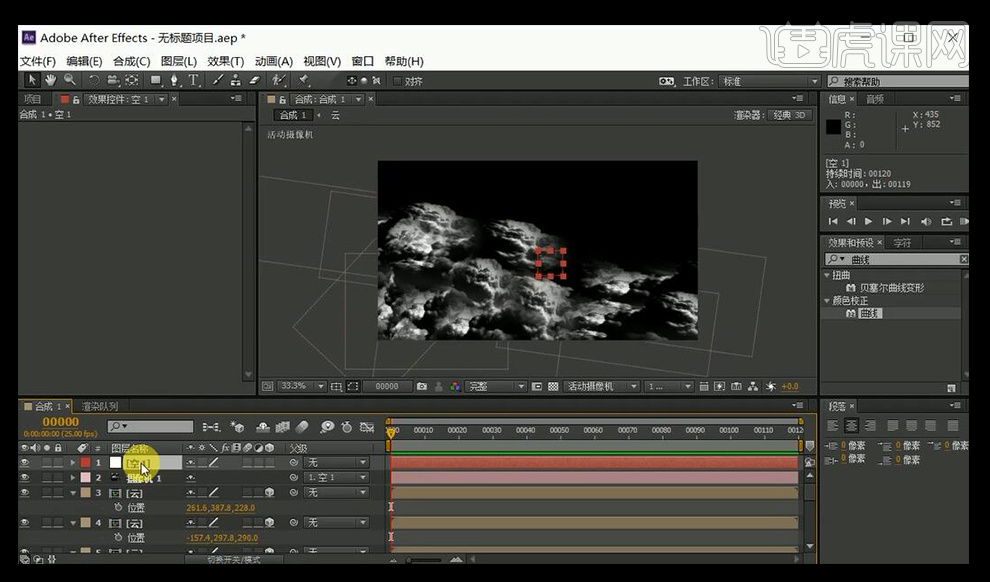
8.选择【空对象】层,在最后一帧拖动Z轴的大小。
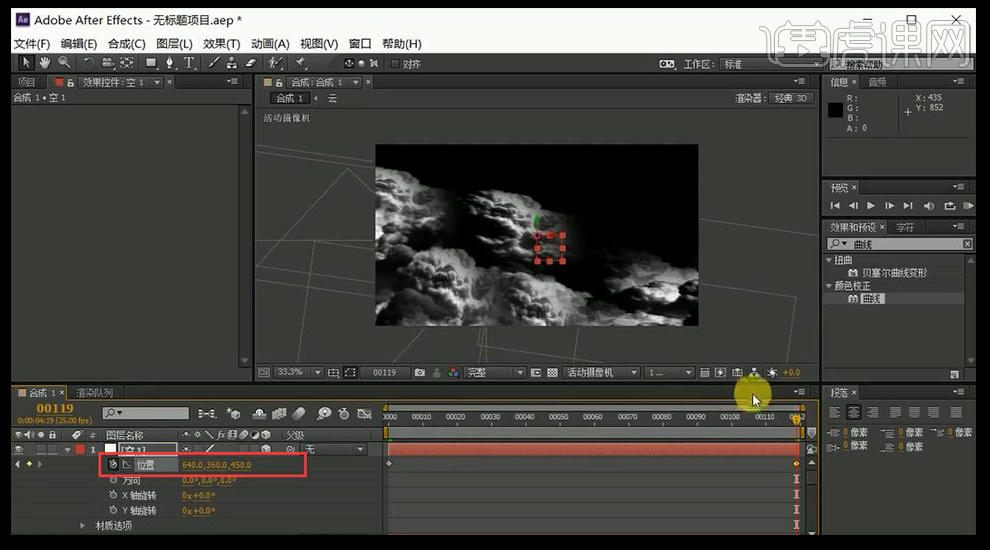
9.新建一个【灯光】,命名为A,然后用【文本工具】输入英文。
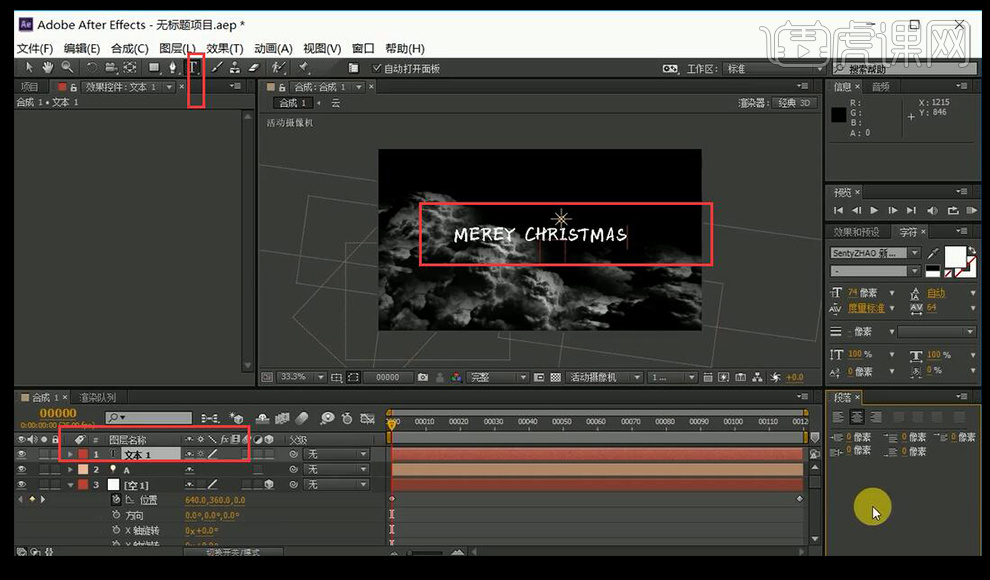
10.选择灯光A,按【P】显示位置,然后每隔5帧移动其位置。
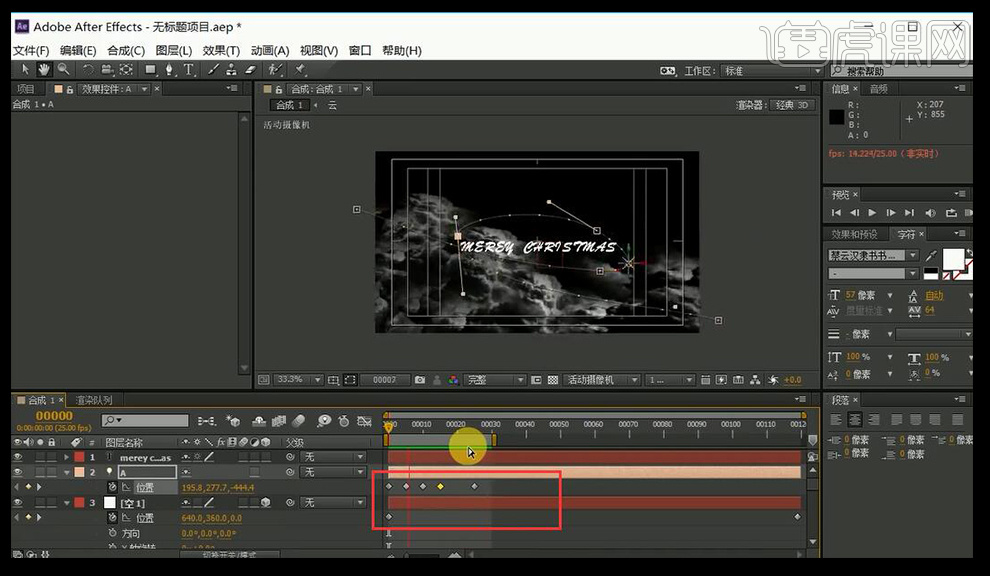
11.新建一个【纯色】层,命名为粒子光线,颜色改为黑色,将【Particular】插件拖入。
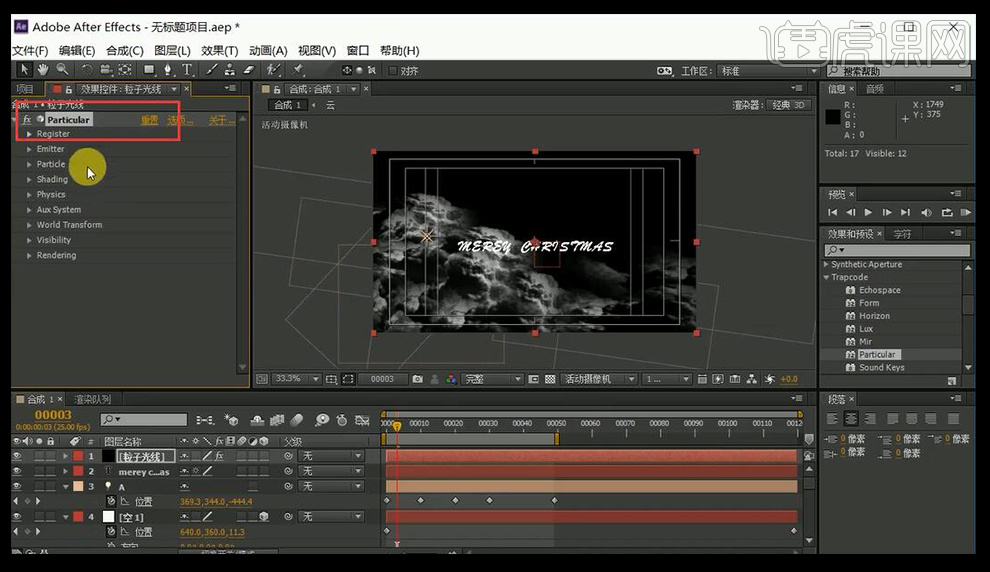
12.将【Emitter Type】改为【Light】,将【velocity】和【Emitter】都改为0.
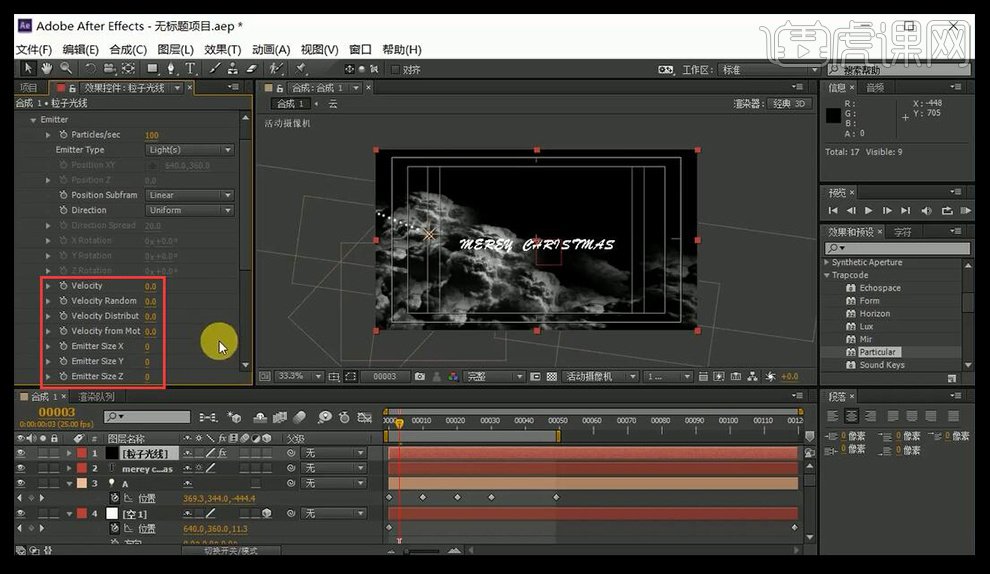
13.将【Particles/sec】数值增加,将【life[sec]】改为0.8,将【size】改为2。
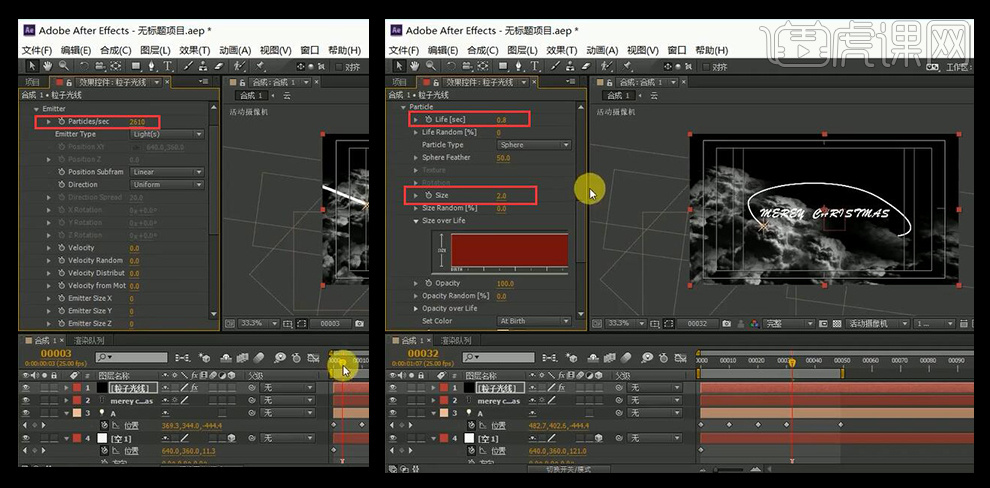
14.大小的整条生命改为第二个预设,透明度的整条生命也改为第二个预设。
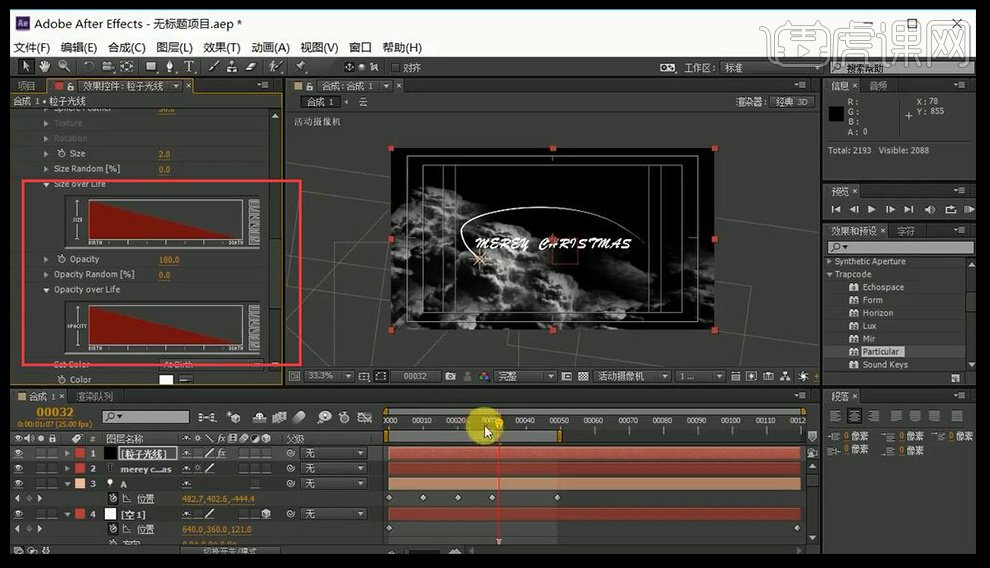
15.增加速度和大小随机值,并将颜色改为黄色,并将【Transfer Mode】改为add。
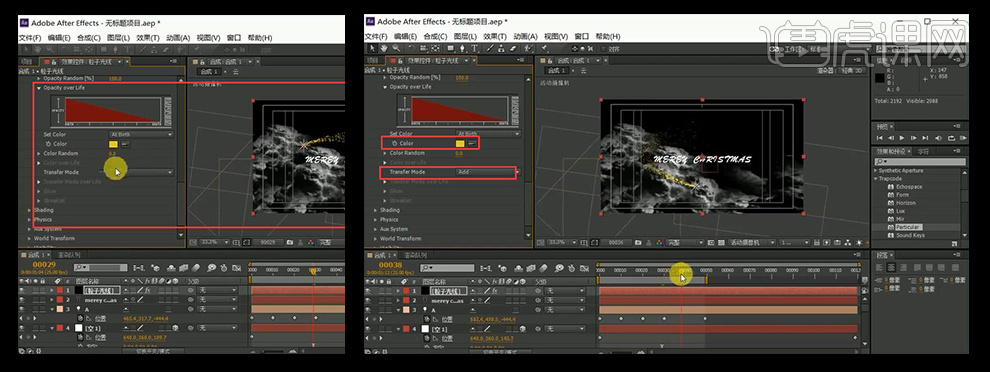
16.新建一个【纯色】层,命名为OF,拖入【Optical Flares】插件,选择一个灯光,切换开关,将模式改为【相加】。
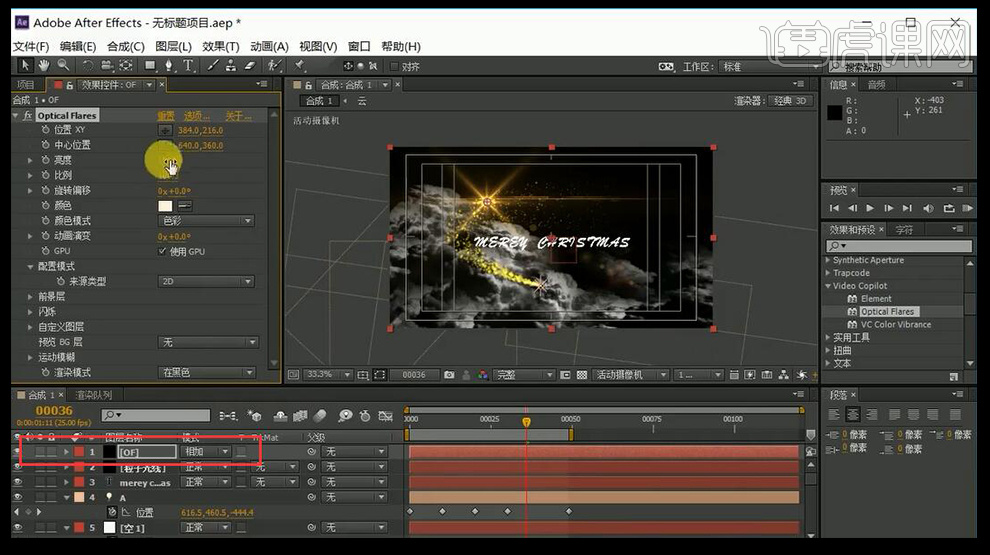
17.将来源类型从2D更改为【追踪灯光】,亮度降低。
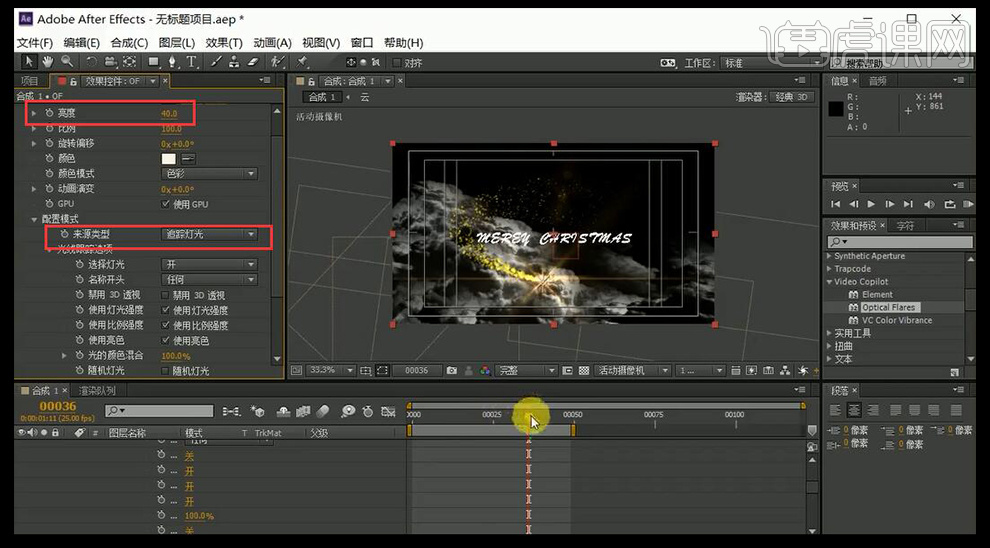
18.在第25帧的时候新建纯色层,命名为【遮罩】。给其添加【分形杂色】效果,提高他的【对比度】,并降低其【亮度】。

19.在【亮度】处添加关键帧,在第50帧的位置时将其变为白色。
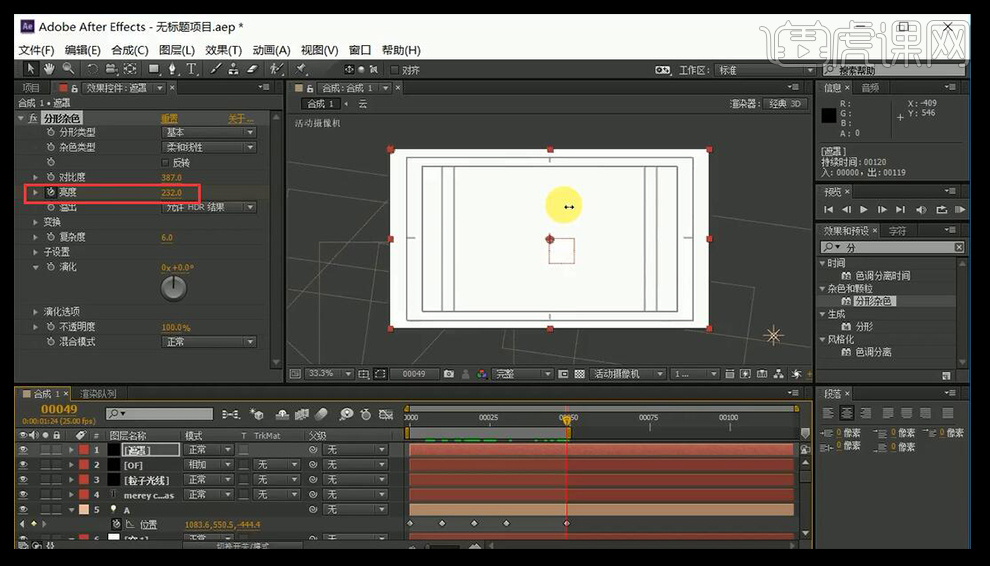
20.按【ctrl+shift+C】添加预合成,将其放在字体的下方。
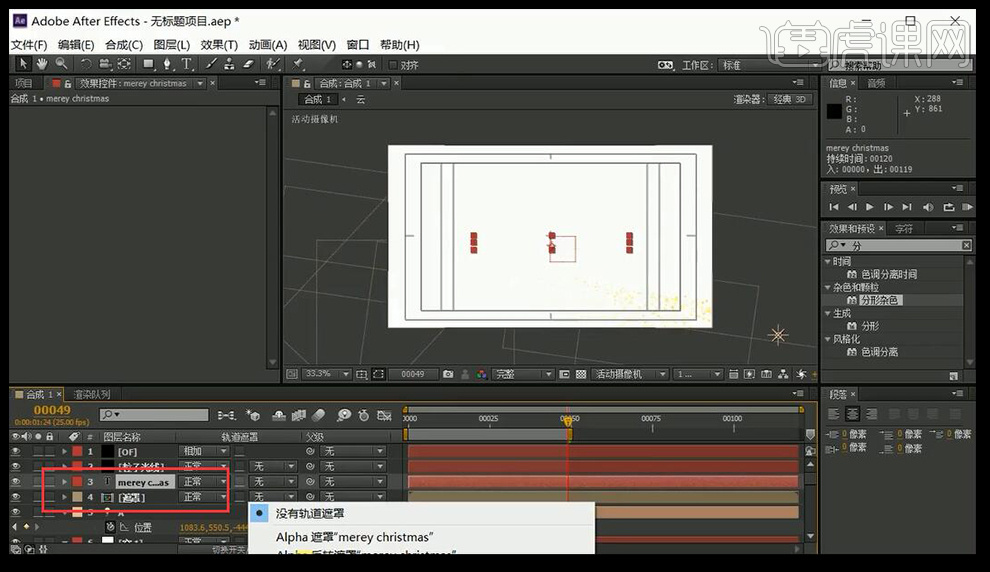
21.进入遮罩层,按【ctrl+D】复制一层,然后在下方使用【亮度】遮罩。
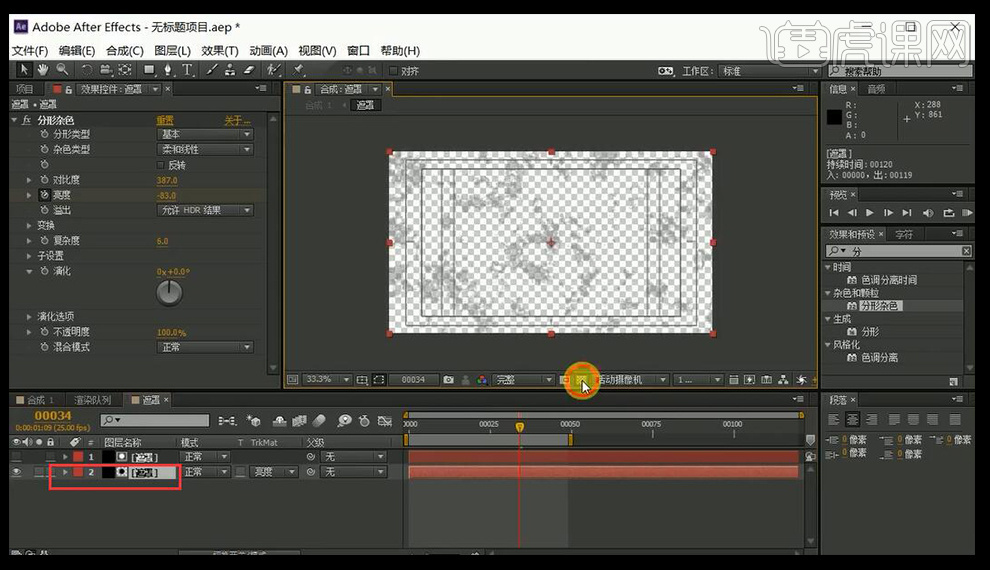
22.选择字体层,按【ctrl+shift+C】建立预合成,命名为字体动画,将其拖动到右方,然后在第25帧的时候,新建一个【摄像机】和【空对象层】,并将摄像机链接到空对象层,将空对象改为三维图层,按【P】键在25帧拖动Z轴。
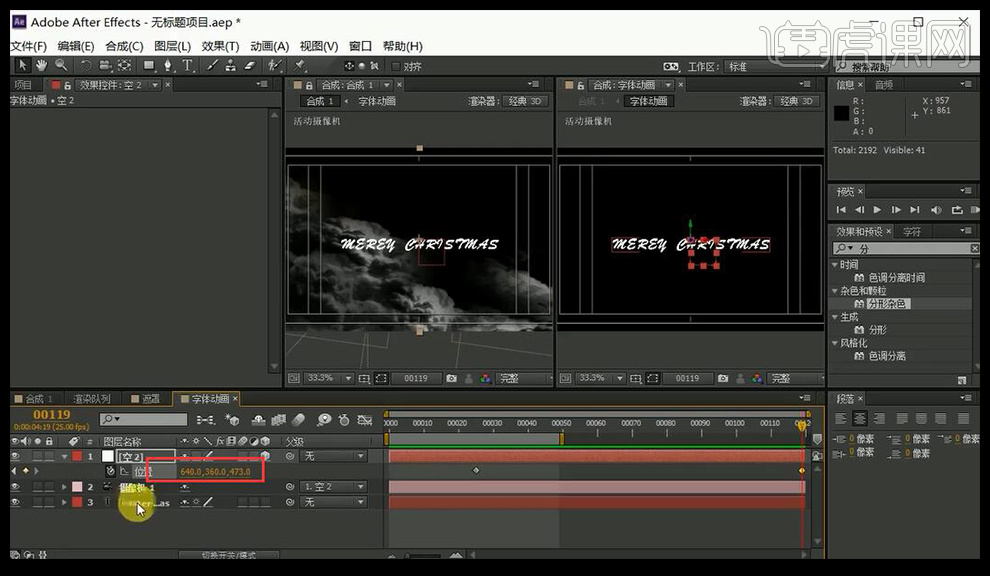
23.将字体改为三维图层,这样就有一个三维的字体动画。
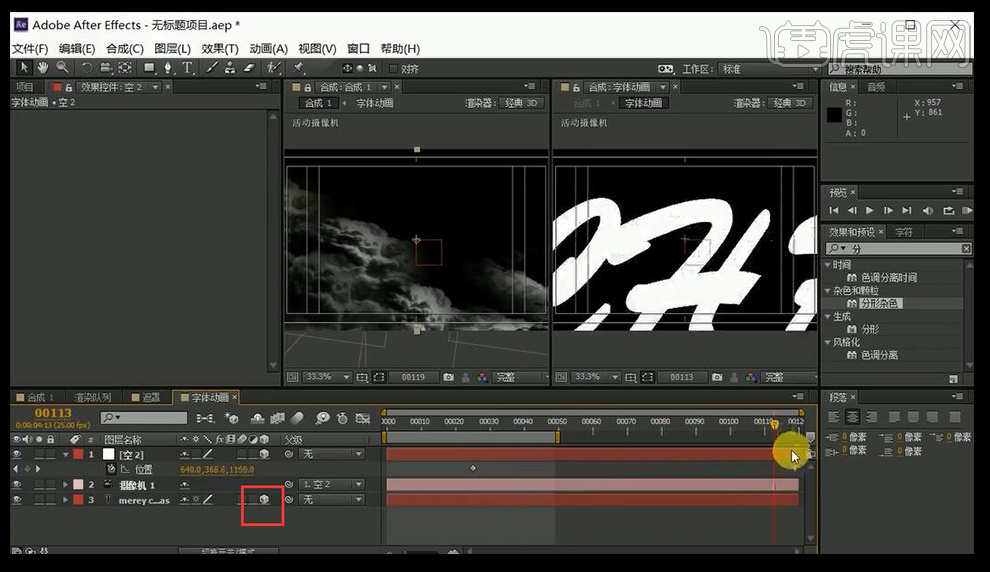
24.在【效果和预设】当中找到【发光】的效果,更改【发光阈值】【发光半径】【发光强度】等数值。
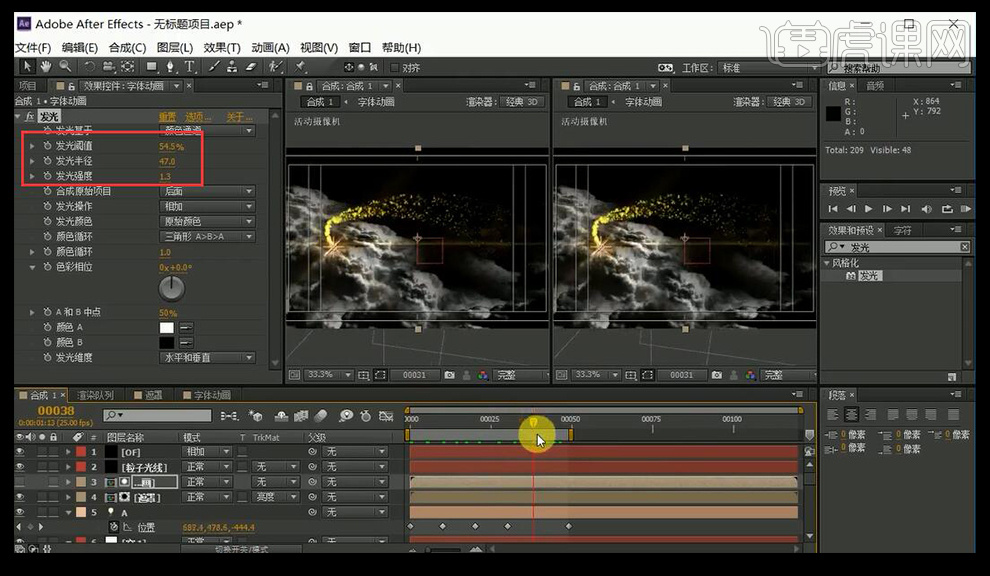
25.新建一个纯色层,命名为粒子BG,添加一个粒子插件,将【Emitter Type】改为Box,并将其速度更改为0.
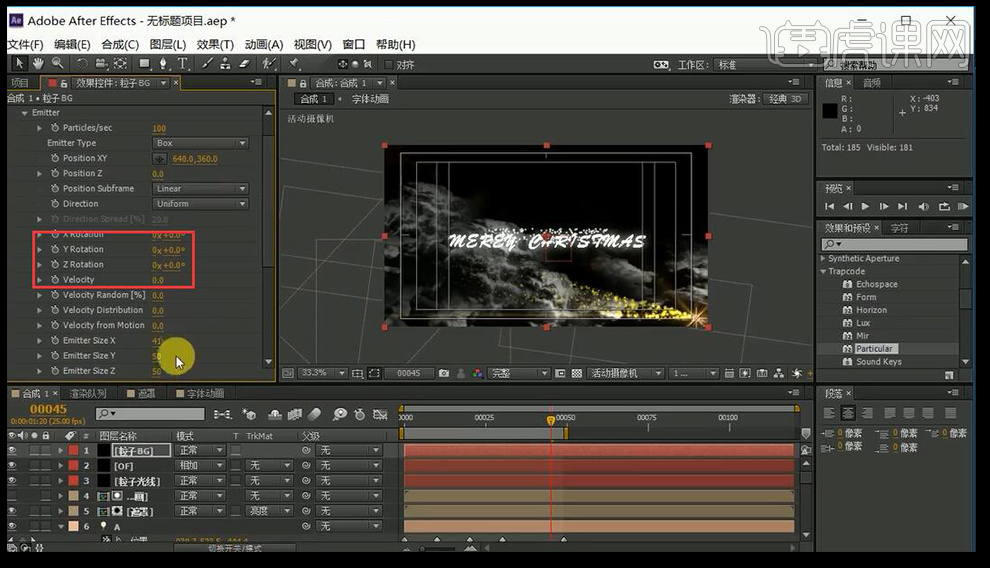
26.将其大小更改为3,更改随机值大小。
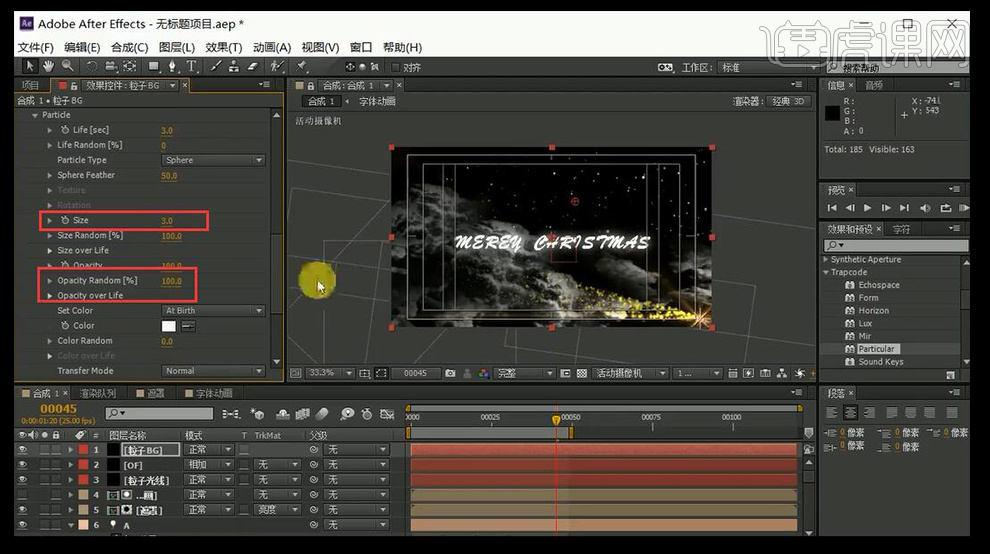
27.将大小的生命改为第三个预设,透明度的生命也改为第三个预设。
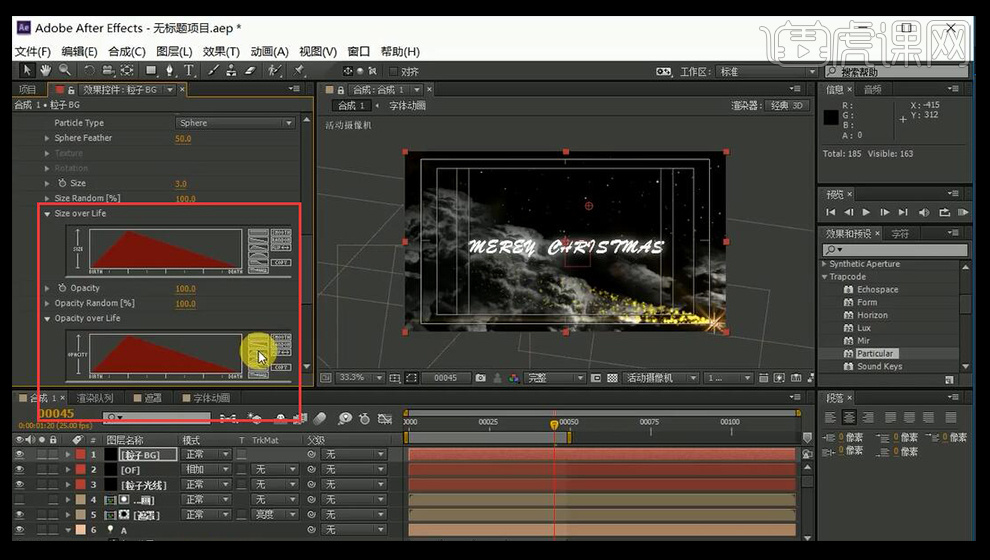
28.增加其粒子数量,进行预览合成。
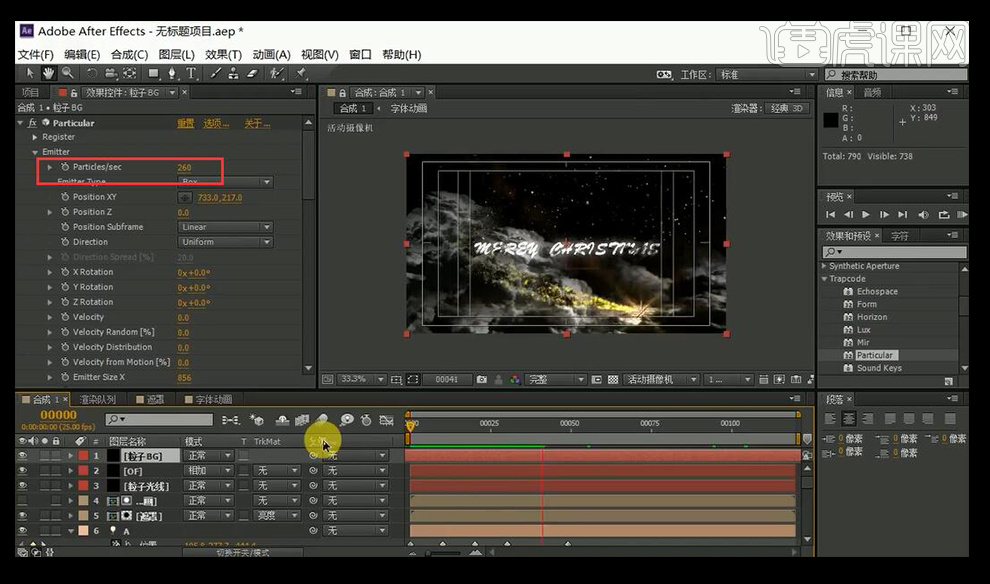
29.本课内容小结:1.粒子的制作 2.Ae假三维的合成。
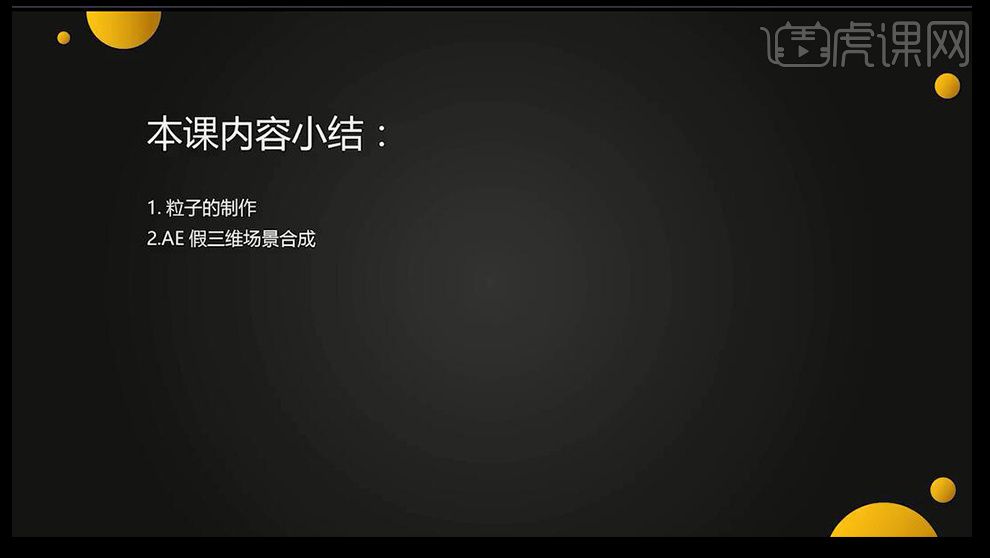
30.到这里整个案例就完成了。